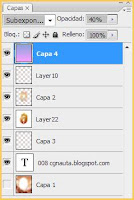 Para mejorar la gestión de las capas abrimos la ventana Capas (menú Ventana ► Capas).
Para mejorar la gestión de las capas abrimos la ventana Capas (menú Ventana ► Capas). Se desplegará el menú de operaciones de capa,selecciones Opciones de paleta...:
Se desplegará el menú de operaciones de capa,selecciones Opciones de paleta...:Las opciones de paleta... se divide en dos recuadros Tamaño de miniatura, donde establecemos que tan grande serán las miniaturas de las capas y Contenido de la miniatura, donde definimos entre ver toda la capa o las áreas ocupadas por pixeles.
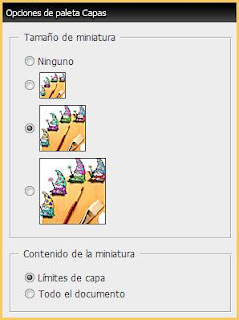 Lo recomendable es que la miniatura no sea demasiado grande.
Lo recomendable es que la miniatura no sea demasiado grande.Si seleccionamos en Tamaño de miniatura la segunda miniatura, será suficiente para una imagen reconocible. Pero eso no basta, para mejorar reconocimiento, en Contenido de la miniatura, seleccionaremos Limite de capa, que tomará en cuenta únicamente los pixeles presentes en la capa y descarta el resto vació.
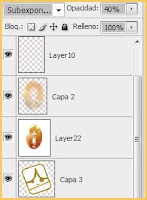 El resultado, es que se verá perfectamente que contiene cada capa, por supuesto que esto no incluye a las fuentes, las cuales deberán convertirse a raster previamente.
El resultado, es que se verá perfectamente que contiene cada capa, por supuesto que esto no incluye a las fuentes, las cuales deberán convertirse a raster previamente.Espero les sirva para mejorar su uso de Photoshop.





 Una película que ha roto a divido a los fans muchos culparán a sus director por querer reparar Los últimos Jedi, no es su culpa al final.
Una película que ha roto a divido a los fans muchos culparán a sus director por querer reparar Los últimos Jedi, no es su culpa al final. La historia de Manji, un guerrero samurái sin señor que ha sido condenado con la inmortalidad...
La historia de Manji, un guerrero samurái sin señor que ha sido condenado con la inmortalidad... Del autor de Konosuba, Genzo Shibata es un luchador japonés que es transportado a un mundo de fantasía, quien está obsesionado con los seres peludos.
Del autor de Konosuba, Genzo Shibata es un luchador japonés que es transportado a un mundo de fantasía, quien está obsesionado con los seres peludos. Película lanzada directo a video que nos cuenta una historia que parecería sacada de la Dimensión desconocida.
Película lanzada directo a video que nos cuenta una historia que parecería sacada de la Dimensión desconocida.

Comentarios y Consultas
Los mensajes serán revisados a veces. No te olvides que soy una persona, no se trata de faltar al respeto, todos tenemos opiniones, no hay que enojarse.
Puedes marcar Notificarme para recibir la notificación de la respuesta.
7 comentarios:
no entendí super penca la explicación aprende a explicar
ResponderBorrarSi no te gusta ve y paga por un curso pobretón.
ResponderBorrarestá clarito, muchas gracias, me sirvió de mucho
ResponderBorrarNo encuentro "opciones de paleta",solo me fguran las "opciones de fusión".Puede que tenga otra denominación? estoy usando en CS4
ResponderBorrarNo lo creo, pero deberías consultar en la ayuda del programa si es que es mediante otro método.
Borrares opciones de panel >_< , me srivio capo gracias !!!
ResponderBorrargracias
ResponderBorrar